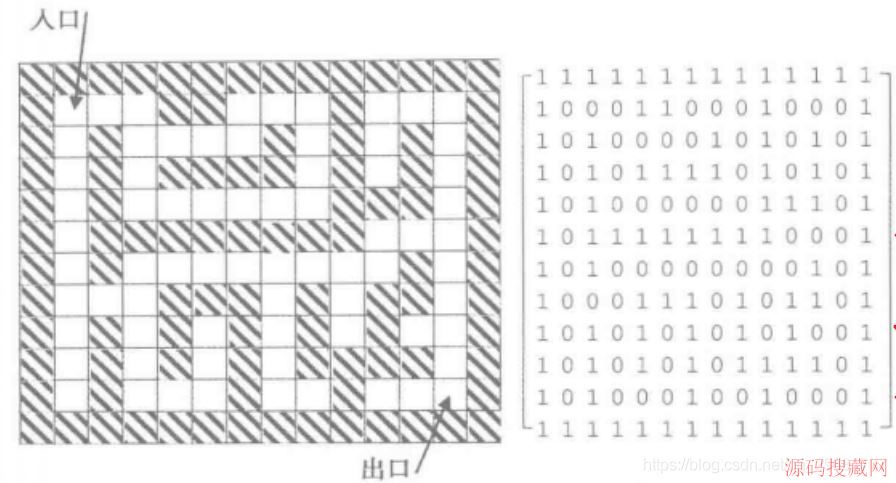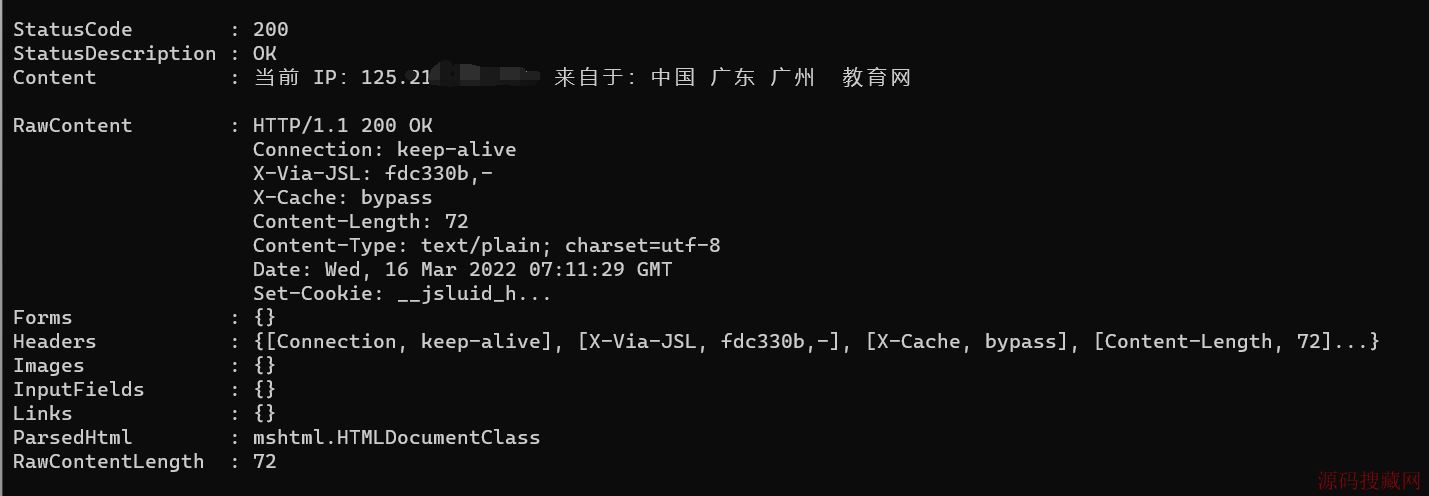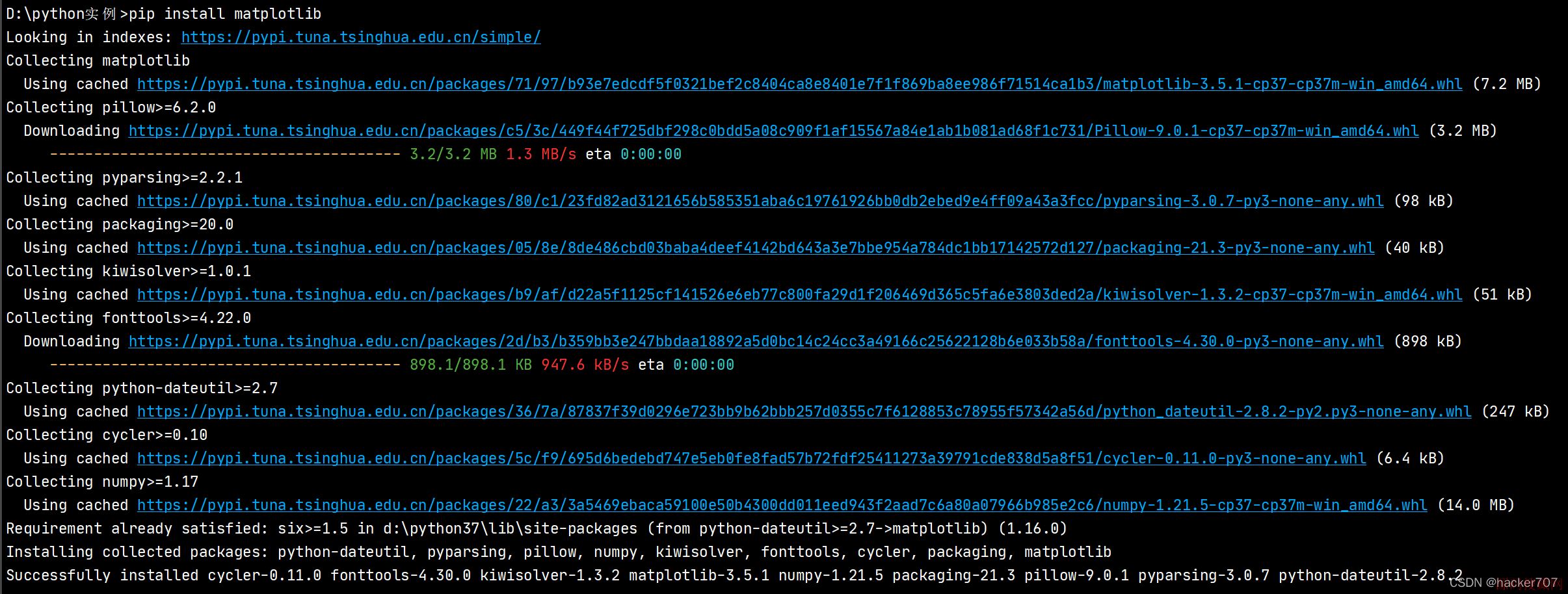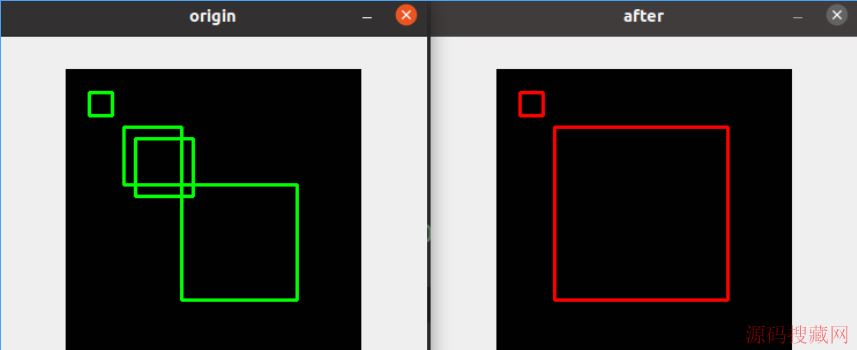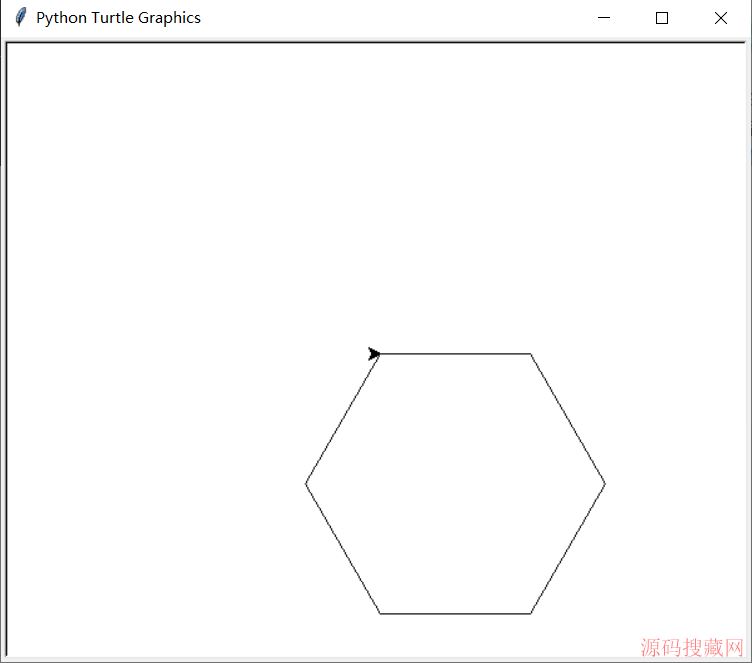32.5.1 安装ASP.NET AJAX控件工具包
32.5.1 安装ASP.NET AJAX控件工具包
要获取ASP.NET AJAX控件工具包,请访问并按页面上的链接最终可以找到下载页面。(编写本书时,下载页面为 Releases.aspx。)
在下载页面上,根据你使用的.NET版本以及是否需要源代码有几个不同的下载选项。编写本书的时候,最简单的下载选项是一个名为AjaxControlToolkit-Framework3.5-NoSource.zip的2MB ZIP文件,它为.NET 3.5设计且没有包含源代码。下载这个ZIP文件后,把它解压到硬盘某个固定位置处。
在该ZIP文件内,可以找到一个名为SampleWebSite的目录,它包含大量的示例网站,用于演示ASP.NET AJAX控件工具包的全部元素。SampleWebSite\Bin子目录里是使用ASP.NET AJAX所必需的主要支持文件,包括一个名为AjaxControlToolkit.dll的核心程序集以及用于支持各种文化的本地化卫星程序集。
如果要开始使用ASP.NET AJAX控件工具包进行开发,你可以把SampleWebSite\Bin目录里的全部内容复制到自己Web应用程序的Bin目录。不过,如果把这些新组件加入到Visual Studio的工具箱并让它来帮你完成这一切的话,事情会变得简单很多。下面是具体步骤。
(1) 确保SampleWebSite文件夹位于硬盘的某个永久位置。如果完成这一过程后移动了SampleWebSite文件夹,Visual Studio将找不到AjaxControlToolkit.dll程序集。这样,当你把控件拖到页面时它将找不到必需的程序集引用。(修复这一问题的唯一办法是把它从工具箱移除然后从新位置把它重新添加上。)
(2) 首先,在工具箱上为控件新建一个页签。右击工具箱,选择"添加新页签"。然后输入一个名称(如AJAX Toolkit)按Enter键。
(3) 现在,要给页签添加控件。右击新建页签的某个空白区域,选择"选择项目"。
(4) 在"选择工具箱项目"对话框里单击"浏览"。找到AjaxControl- Toolkit.dll(它位于SampleWebSite\ Bin目录)后单击"确定"。
(5) 现在,AjaxControlToolkit.dll里的所有组件都将出现在列表里,每个都已经被选中。如果要同时把所有这些控件都添加到工具箱上,直接单击"确定"。
图32-9显示了出现在工具箱新页签的部分控件。

图32-9 向工具箱添
加ASP.NET AJAX
控件工具包
现在你可以在任意网站的任意页面里使用ASP.NET AJAX的组件了。首先,从给页面添加一个ScriptManager控件开始。然后,定位到新增加的工具箱页签把需要的ASP.NET AJAX控件拖到页面上。第一次从ASP.NET AJAX控件工具包添加组件时,Visual Studio会把ControlToolkit.dll程序集和本地化程序集一起复制到Web应用程序的Bin目录。
ASP.NET AJAX控件工具包有很多有用的控件。随后的小节里,我们只浅浅地试用其中的AutoCompleteExtender。
【责任编辑:夏书 TEL:(010)68476606】
回书目 上一节 下一节
原文:32.5.1 安装ASP.NET AJAX控件工具包 返回读书频道首页
热门源码